手机壁纸取消设置全攻略
在使用手机的过程中,个性化壁纸是许多人表达风格的重要方式,但有时,用户可能希望恢复默认壁纸或彻底取消当前设置,却因操作路径不清晰而困扰,本文将详细讲解不同品牌手机取消壁纸的具体方法,并提供实用建议,帮助用户快速解决问题。

取消静态壁纸的通用方法
无论是iOS还是Android系统,静态壁纸的设置与取消逻辑相似,以下是具体操作步骤:
iOS系统(以iPhone 14为例)
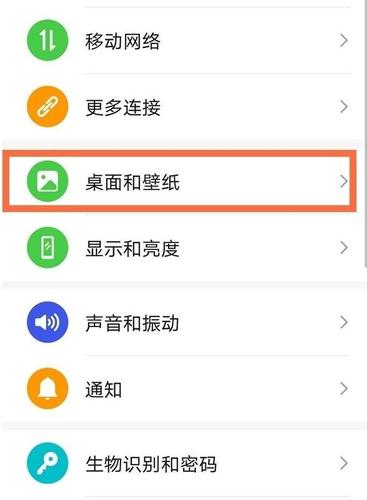
- 进入「设置」应用,滑动屏幕找到「墙纸」选项;
- 点击当前使用的壁纸预览图,进入编辑界面;
- 选择右下角「移除」按钮,即可恢复为系统默认壁纸。
Android系统(以小米、华为为例)
- 长按手机主屏幕空白区域,弹出菜单栏后选择「壁纸与个性化」;
- 进入「我的壁纸」或「本地壁纸」页面,找到当前应用的非默认壁纸;
- 点击「恢复默认」或直接删除已下载的壁纸文件。
注意:部分品牌(如三星)需通过「设置」→「显示」→「壁纸」路径操作,若界面更新,可尝试搜索关键词“壁纸”快速定位。
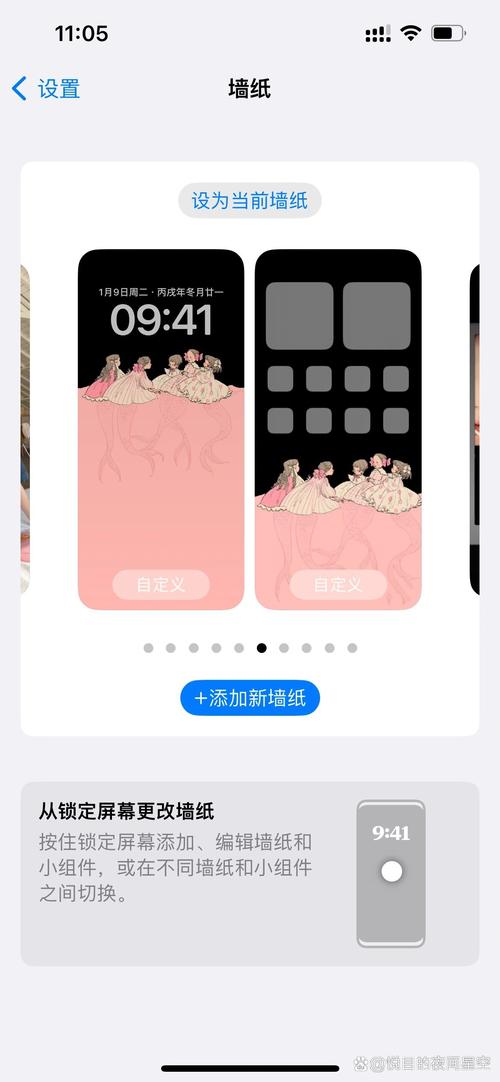
动态壁纸与主题的取消技巧
若用户使用动态壁纸或第三方主题,需针对性处理:
动态壁纸关闭方法
- iOS:进入「设置」→「墙纸」,选择动态壁纸后点击「静态」模式,或直接切换为其他壁纸;
- Android:在「壁纸与个性化」中关闭“动态效果”选项,或卸载相关动态壁纸应用。
第三方主题的卸载
部分主题应用会强制修改壁纸,建议通过以下步骤清理:
- 进入手机「应用管理」,找到主题类软件(如华为主题、OPPO主题商店);
- 卸载或停用软件后,系统会自动恢复默认壁纸;
- 若壁纸未恢复,可手动进入壁纸设置页面重新选择。
常见问题与解决方案
问题1:取消壁纸后,锁屏与主屏幕仍不一致
- 原因:部分机型支持分开设置锁屏与主屏幕壁纸。
- 解决:进入壁纸设置界面,分别检查锁屏与主屏幕选项,确保两者均调整为默认。
问题2:找不到“移除”或“恢复默认”按钮
- 原因:系统版本更新可能导致界面变化。
- 解决:尝试长按主屏幕进入编辑模式,或使用全局搜索功能输入“壁纸”跳转。
问题3:壁纸无法删除,显示“被占用”
- 原因:该壁纸可能被其他应用(如主题、锁屏工具)调用。
- 解决:重启手机后重新操作;若问题持续,可进入安全模式卸载关联应用。
保持手机界面简洁的建议
取消壁纸后,若想进一步提升界面整洁度,可尝试以下方法:
- 关闭桌面小部件:长按桌面空白处,移除天气、日历等插件;
- 整理图标文件夹:将同类应用归类,减少视觉干扰;
- 开启深色模式:降低屏幕亮度对比,缓解视觉疲劳。


